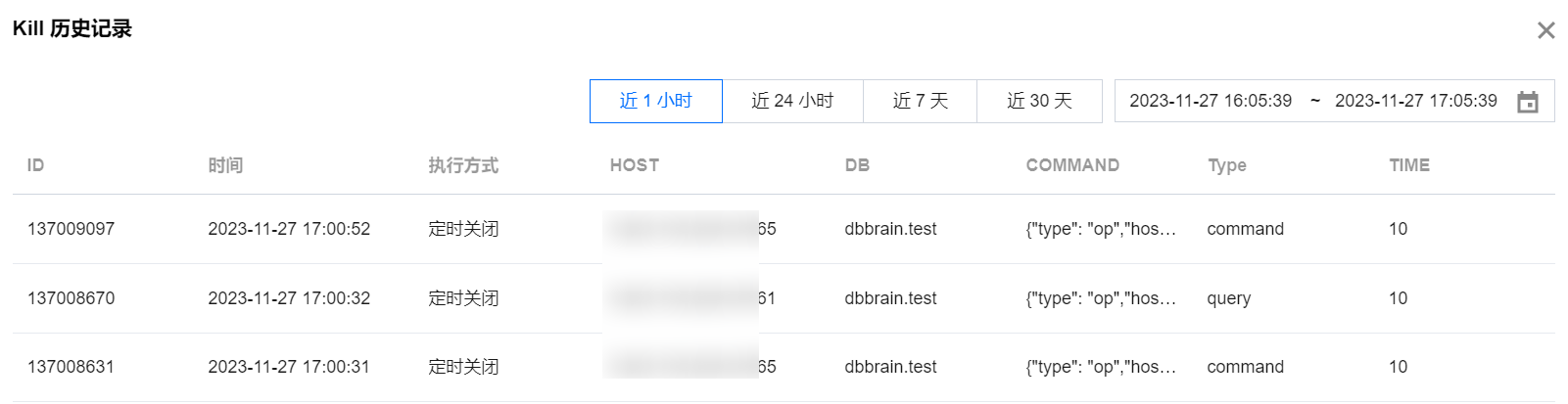实时会话页面支持会话统计、活跃会话统计、性能监控、SQL 限流、KILL 会话等功能,帮助运维和管理人员,快速掌握实例的会话信息,管理实例会话,并高效定位数据库会话连接相关人工难以发现的逻辑问题。
查看实时会话
1. 登录 DBbrain 控制台。
2. 在左侧导航栏,选择诊断优化。
3. 在页面上方选择数据库类型 MongoDB 和实例 ID,选择实时会话页签。
4. 在页面左上方选择页面刷新频率。支持选择5秒、15秒、30秒,默认15秒,并支持停止自动刷新。
5. 查看会话统计、活跃会话、性能监控信息。
说明:
会话统计、活跃会话与性能监控数据联动一致。
查看会话统计信息
选择会话统计页签,选择统计项(包括访问来源和数据库),统计不同维度的会话信息。
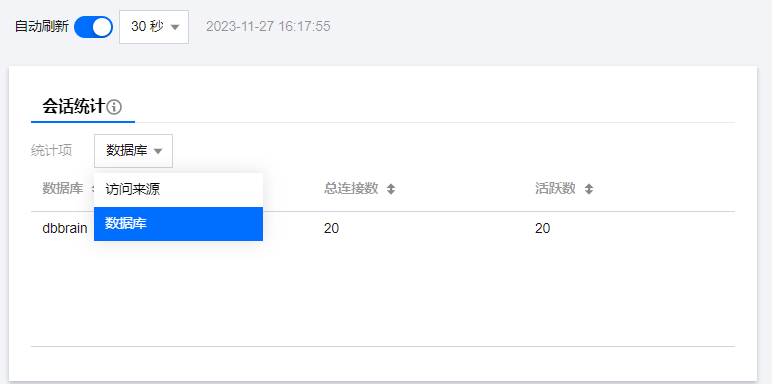
列表中的数据库、总连接数、活跃数均支持对统计数据进行升降序排序。
查看活跃会话
1.选择活跃会话页签。
2.设置以下条件,查看实时会话。
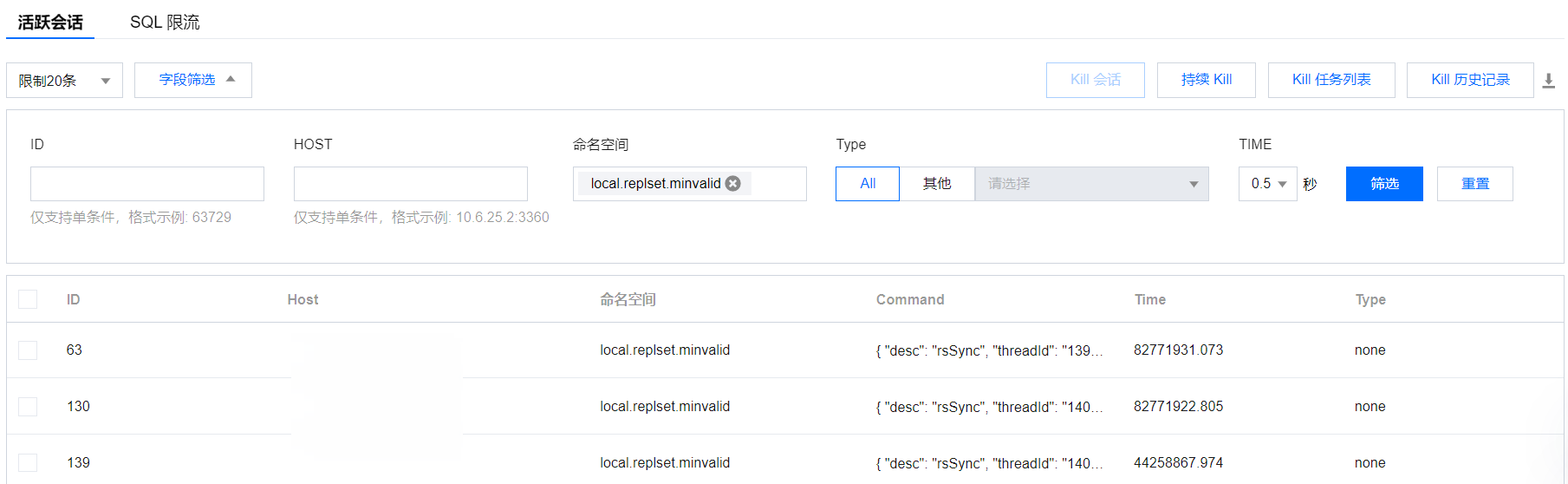
选择会话列表显示条数:包括限制20条、50条或100条,默认限制20条。
通过字段筛选会话:具体字段说明如下表所示。
字段 | 说明 |
ID | 会话 ID。 |
HOST | 发起会话所在的客户端 IP 地址及端口号。 |
命名空间 | 是由数据库名称和集合名称组成的字符串,用于唯一标识特定的集合。 |
Type | SQL 命令类型,包括 ALL、其他。 ALL 其他:包括 update、insert、query、getmore、remove、killcursors、command、compressed、none。 |
TIME | 会话持续时间阈值,选定阈值后,将筛选出实际会话时间大于阈值的会话记录。支持选择0.1秒、0.5秒、1秒、5秒、10秒。 |
3.根据筛选条件查看筛选出的实时会话。
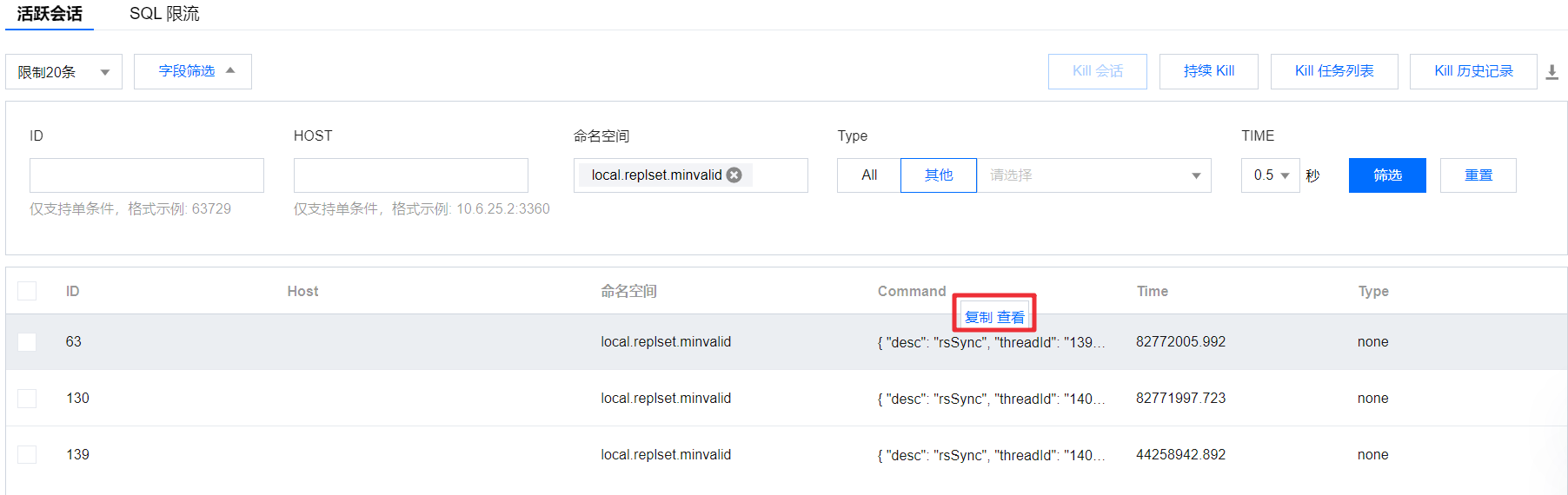
鼠标悬停至会话对应 Command 列,单击查看或复制,可查看或复制完整的 SQL 语句。
4.(可选)在列表上方右侧单击

查看性能监控数据
进入实时会话页面,在性能监控区域,查看2分钟内实时性能监控数据及趋势。
性能监控数据包括集群最大 CPU 使用率、连接数。
鼠标悬停至某个时间点, 显示2个性能指标的具体数据。
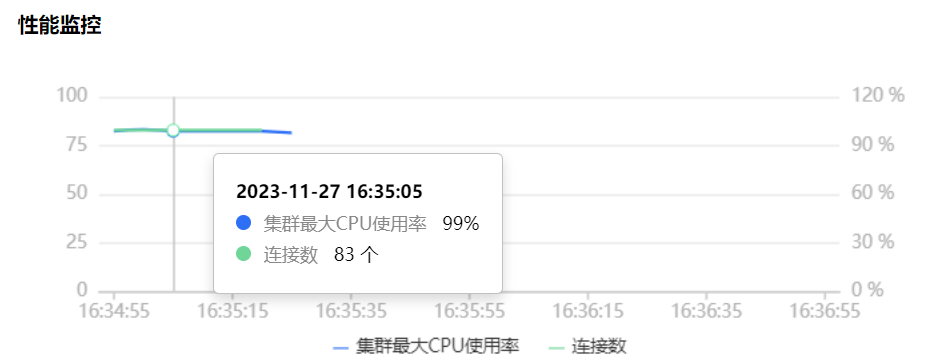
结束(Kill)会话
DBbrain 提供 KILL 会话功能,支持 KILL 当前会话和持续 KILL 会话,并支持查看历史 KILL 会话记录,方便用户对会话进行管理。
KILL 当前会话:KILL 当前正在执行的会话。
持续 KILL 会话:支持创建、查看、停止、删除持续 KILL 会话任务。创建一个 KILL 会话任务,当满足条件时,自动触发 KILL 会话操作。
查看历史 KILL 会话记录:支持查看历史 KILL 的当前会话和持续 KILL 任务 KILL 的会话。
KILL 当前会话
1. 登录 DBbrain 控制台。
2. 在左侧导航栏,选择诊断优化。
3. 在页面上方选择数据库类型 MongoDB 和实例 ID,选择实时会话页签。
4. 在实时会话页面,选择活跃会话页签。
5. 在列表上方选择实时会话。
6. 在实时会话列表中勾选待 KILL 的会话,在列表右上方单击 Kill 会话,在弹出的对话框中单击确定。

KILL 会话后,可在列表上方单击 Kill 历史记录,查看已 KILL 会话。
持续 KILL 会话
创建持续 KILL 会话任务
说明:
已有状态为运行的持续 KILL 会话任务,则不允许创建新的任务。
1. 在实时会话页面,选择活跃会话页签。
2. 在列表右上方单击持续 Kill。
3. 在弹出的对话框中设置持续 KILL 任务参数信息。
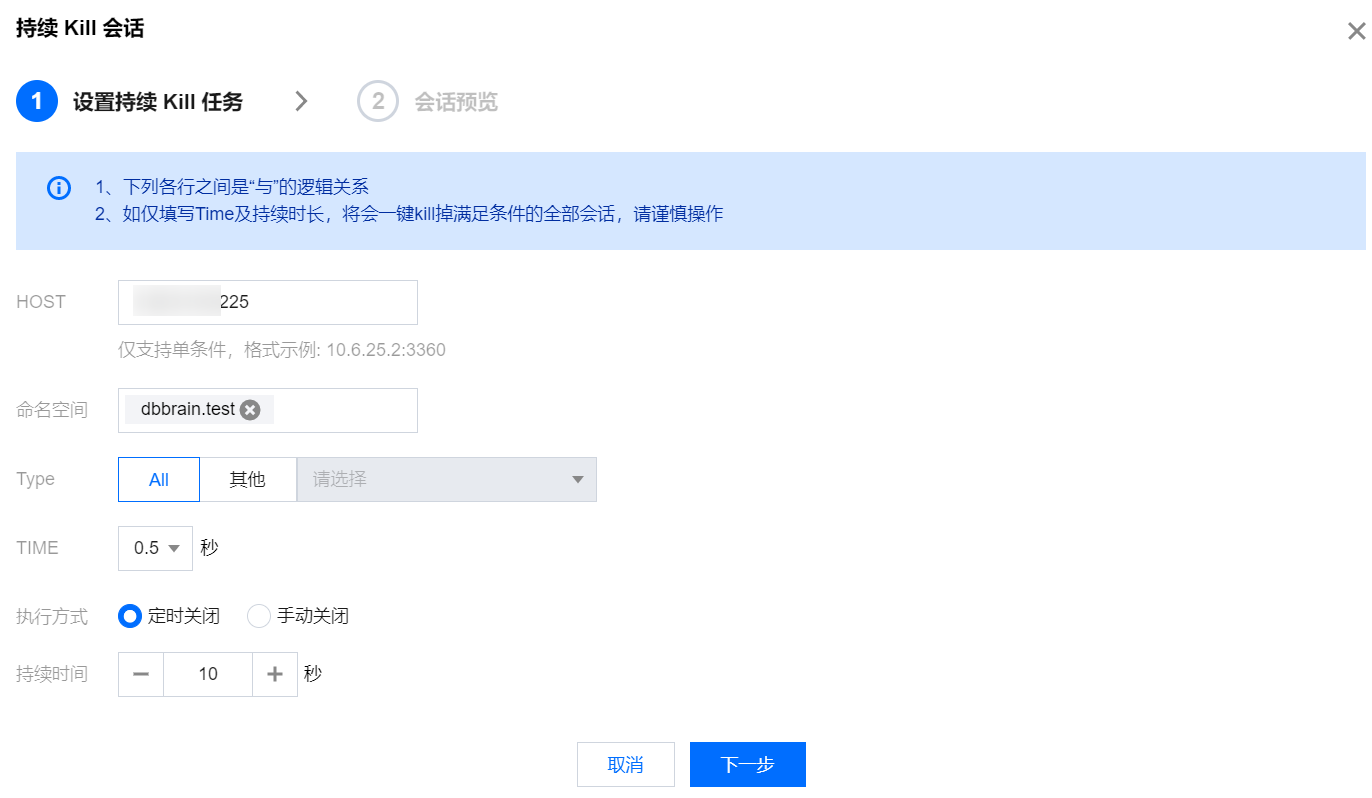
设置 KILL 会话的条件(HOST、命名空间、Type、TIME)。
选择执行方式,若选择定时关闭,请选择持续 Kill 任务持续时间,持续时间结束后任务自动关闭。若选择手动关闭,任务创建成功后,可在 Kill 任务持续列表的操作列进行手动关闭任务。
注意:
可输入一个或多个条件,各条件之间是“与”的关系,设置后可结束除系统连接外的所有满足设置条件的会话。
如仅填写 Time 及持续时间,将会一键 KILL 掉满足条件的全部会话,请谨慎操作。
4. 单击下一步,进入会话预览页面,预览将被 KILL 掉的会话。
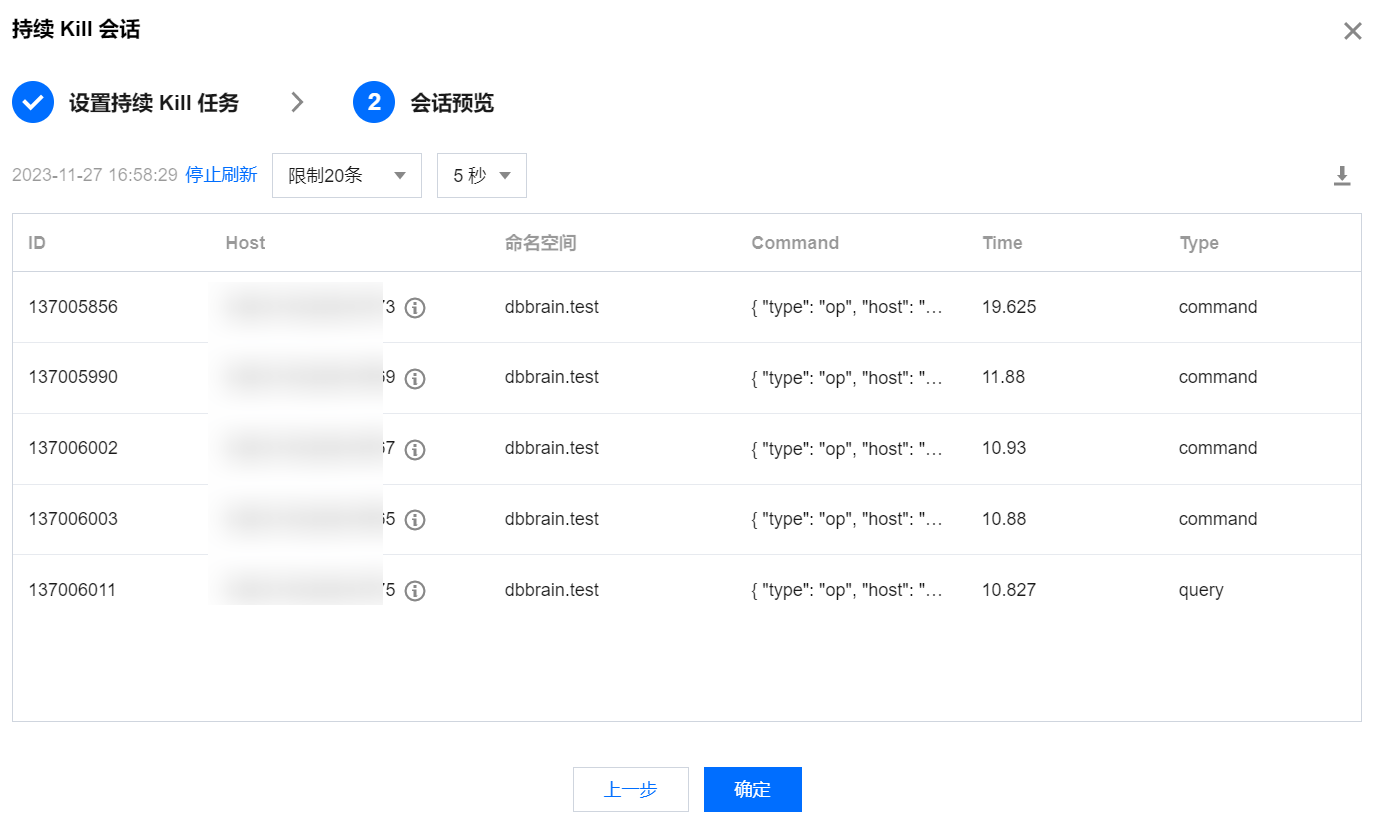
若当前无符合条件的会话,则会话预览页面显示暂无数据。
5. 单击确定,Kill 任务列表右上方将显示运行中,同时列表上方显示持续 Kill 中。

6. 单击 Kill 任务列表,查看、停止和删除已创建的持续 Kill 任务。

列表参数说明如下表所示。
参数 | 说明 |
类型 | 仅涉及条件 Kill。 |
状态 | 包括创建、运行、完成、终止。 创建:任务正在创建中。 运行:任务正在执行中。 完成:执行方式为自动关闭的任务,在指定的任务持续时间结束后自动关闭。 终止:分为以下两种情况。 执行方式为自动关闭的任务,在指定的任务持续时间结束前手动关闭。 执行方式为手动关闭的任务被手动关闭。 |
关键词 | 不涉及。 |
操作者 | 创建 KILL 任务的账号 ID。 |
开始时间 | 任务开始执行时间。 |
剩余时间 | 任务持续的剩余时间。 当创建任务时任务执行时间为自动关闭: 当状态为运行且任务类型为条件 Kill,剩余时间 = 持续时间(创建任务时设置的)- 开始时间 (任务列表中显示的)。 当状态为完成或终止,则剩余时间为0。 当创建任务时任务执行时间为手动关闭:剩余时间显示--。 |
操作 | 查看任务详情:在操作列单击详情,或在列表上方持续 Kill 中右侧单击详情查看正在运行的任务。 停止任务:当需要终止状态为运行的任务时,可在操作列单击停止,或在列表上方持续 Kill 中右侧单击停止。 删除任务:当需要删除状态为终止或完成的任务时,可在操作列单击删除。 |
查看历史 KILL 会话记录
1. 进入活跃会话页面。
2. 在列表右上方单击 kill 历史记录,选择时间段(包括近1小时、近24小时、近7天、近30天或自定义时间段),查看历史 KILL 会话记录。